Если вы поменяли смартфон или перешли с одной операционной системы на другую, то наверняка захотите сохранить историю переписок в Viber. К счастью, мессенджер позволяет синхронизировать чаты между различными гаджетами. В этой статье мы расскажем о том, как это сделать.
Как перенести Viber на другой телефон Android
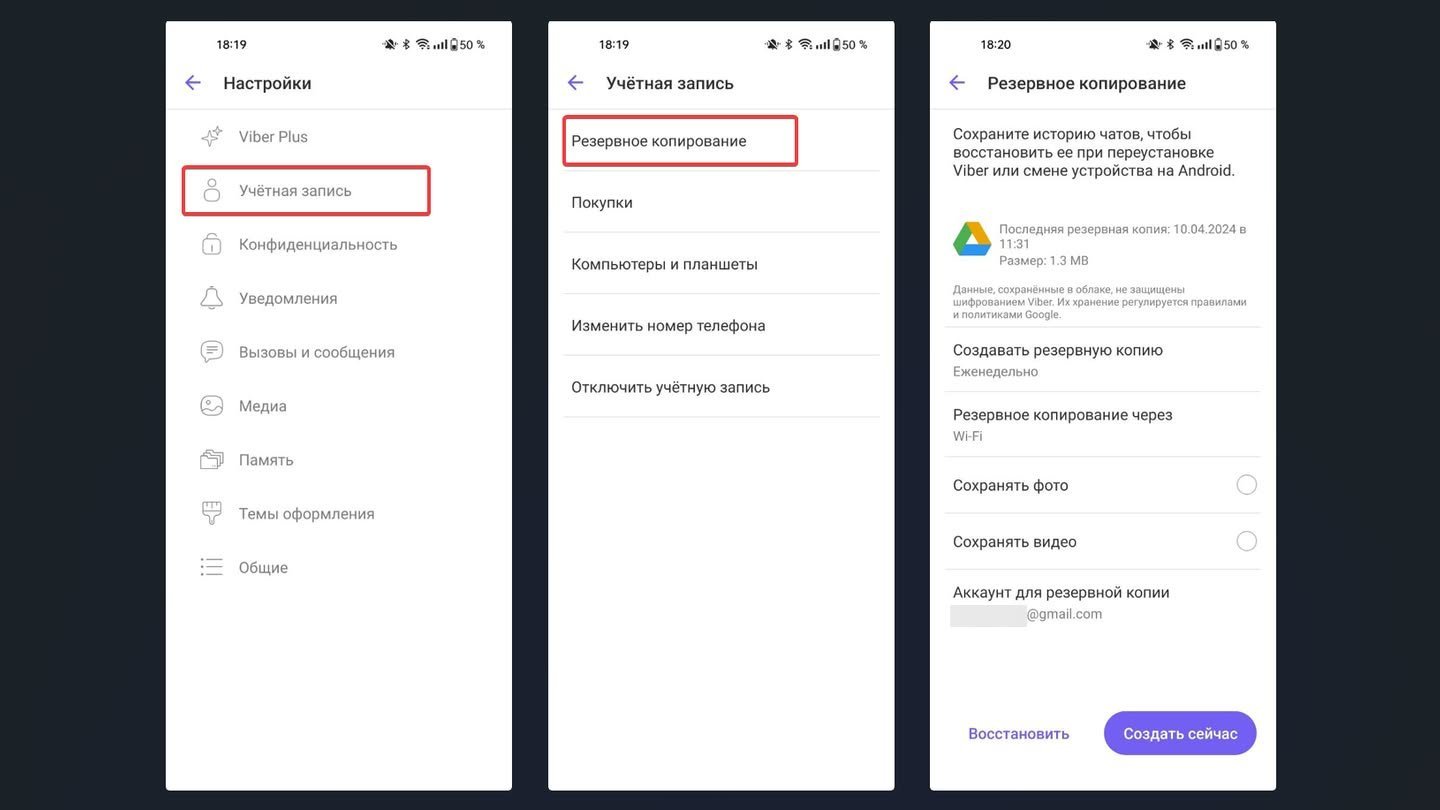
Чтобы перенести Viber на другой Android смартфон, при условии, что вы не меняете сим-карту, воспользуйтесь опцией резервного копирования Google Диска:
На старом телефоне
- Откройте Viber и перейдите в Настройки > Учетная запись > Резервное копирование;
- Выберите Создать резервную копию и следуйте инструкциям для резервного копирования данных Viber в Google Диск.
На новом телефоне
- Установите и запустите Viber;
- Во время настройки войдите в свой аккаунт Viber, используя тот же номер телефона, что и на старом телефоне;
- Вам будет предложено восстановить данные из резервной копии. Выберите Восстановить и следуйте инструкциям для восстановления чатов и других данных из Google Диска.
Как перенести Viber на другой iPhone
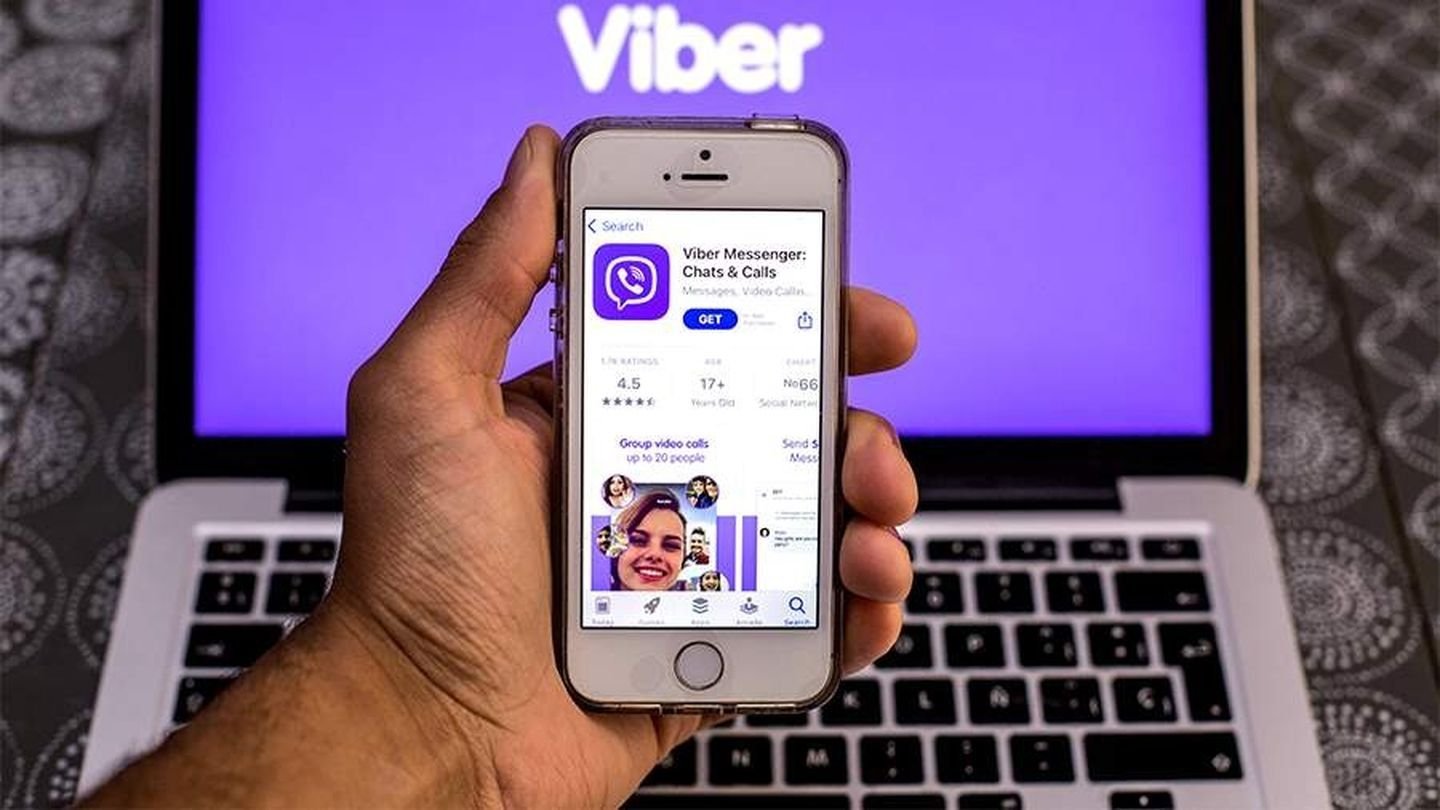
Чтобы перенести Viber на другой iPhone с сохранением номера телефона, небходимо использовать резервное копирование iCloud и восстановление:
На старом iPhone
- Откройте Viber и перейдите в Настройки > Учетная запись > Резервное копирование;
- Нажмите Создать резервную копию и следуйте инструкциям для резервного копирования данных Viber в iCloud.
На новом iPhone
- Войдите в свою учетную запись iCloud на новом iPhone;
- Во время настройки iPhone выберите Восстановить из резервной копии iCloud;
- Выберите резервную копию Viber, которую вы создали ранее.
Как перенести чаты Viber на новый номер телефона (замена сим-карты)
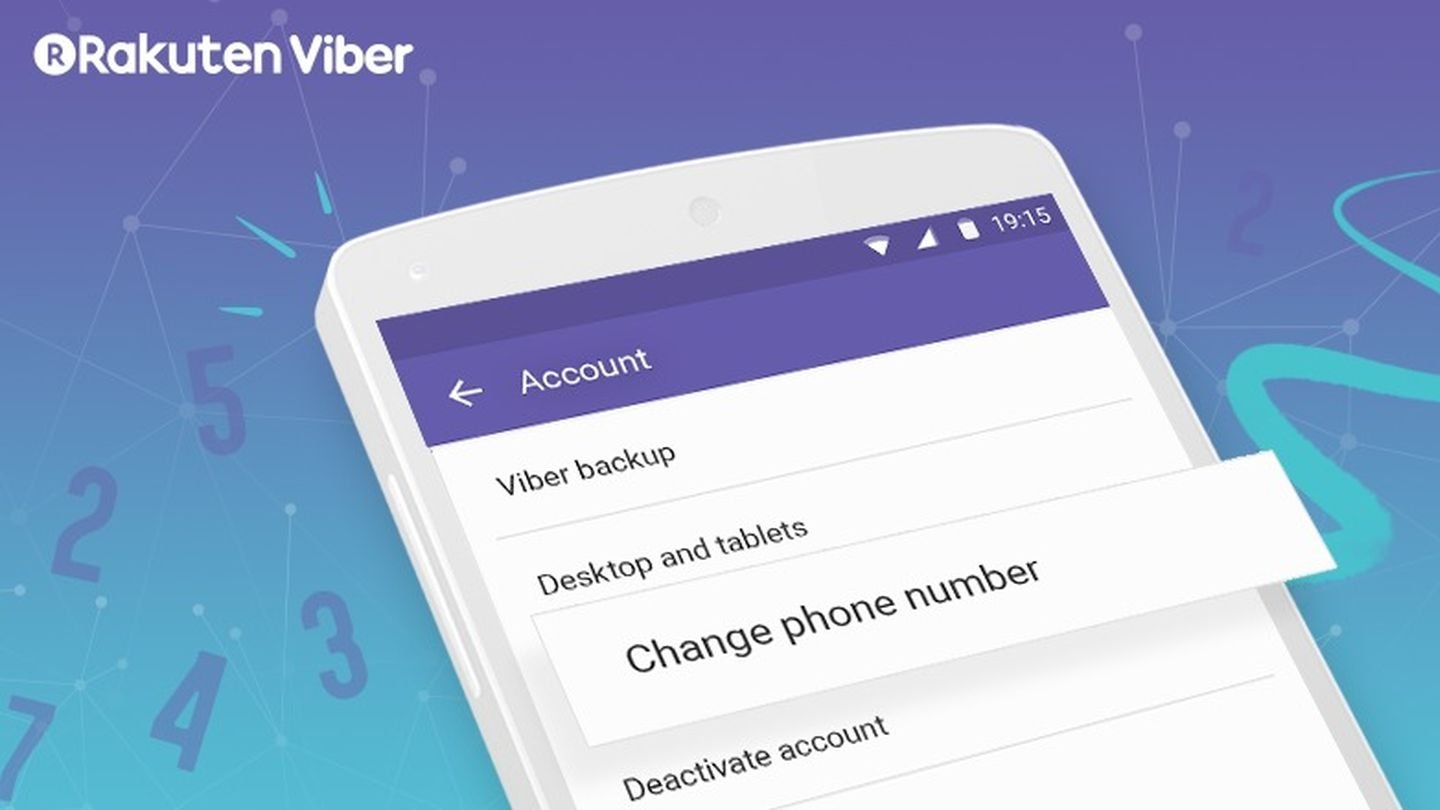
Если у вас новая сим-карта, а значит сменился номер телефона, то вы можете сохранить свою переписку. Вот, как это сделать.
Подготовка
Прежде чем переносить чаты, вы должны знать, что:
- Новая SIM-карта должна быть активна и вы можете получить на нее SMS/звонок для активации;
- Вы не можете изменить номер телефона в Viber на планшете или компьютере;
- Если у вас включена двухфакторная аутентификация, вам потребуется PIN-код на каждом этапе.
Перенос чатов на новый номер телефона
- Откройте Viber на своем смартфоне;
- Перейдите в «Еще» (иконка с тремя точками) > «Настройки» > «Учетная запись» > «Изменить номер телефона»;
- Выберите «Новый номер телефона»;
- Укажите страну и введите новый номер телефона без нулей в начале;
- Нажмите «Продолжить»;
- Вы получите SMS или звонок с 6-значным кодом активации. Введите код и нажмите «Подтвердить»;
- (Необязательно) Выберите, хотите ли вы сохранить фотографии и видео;
- Нажмите «Готово».
Если вы измените номер телефона, ваша учетная запись будет выглядеть так же, как и раньше. Все пользователи Viber, у которых сохранен ваш старый номер, получат уведомление о том, что вы его сменили.
Перенос на новый смартфон
- Если вы хотите одновременно сменить номер и перейти на новый смартфон, сначала создайте резервную копию чатов на старом устройстве;
- Затем измените номер на старом смартфоне, а затем активируйте Viber на новом.
После активации Viber с новым номером на новом смартфоне ваша учетная запись со старым номером на старом смартфоне будет деактивирована.
Как перенести чаты Viber с Android на iPhone с помощью Wondershare MobileTrans
Существуют сторонние программы, с помощью которых можно перенести чаты между разными устройствами. Они помогают в том случае, если вы сменили Android на iPhone и наоборот. Официально Viber не поддерживает сохранение истории чатов в случае смены операционных систем.
Wondershare MobileTrans — это программа, которая позволяет легко переносить данные между телефонами, включая чаты Viber. Рассмотрим пример переноса чатов с Android на iPhone.
Шаг 1: Загрузите и установите Wondershare MobileTrans
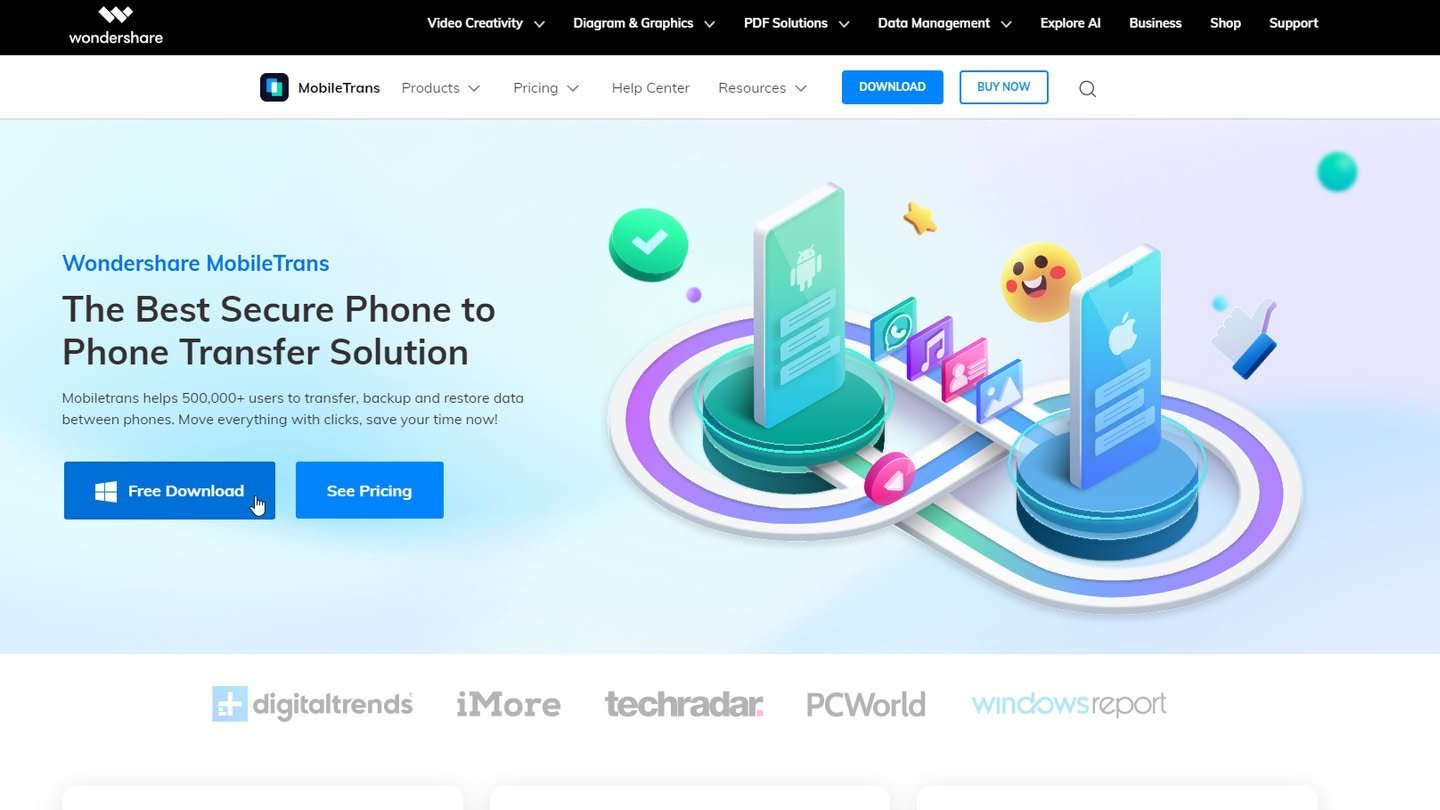
- Вы можете скачать Wondershare MobileTrans с официального сайта: https://mobiletrans.wondershare.com;
- Установите MobileTrans на свой компьютер.
Шаг 2. Подключите телефоны к компьютеру
- Подключите Android-смартфон и iPhone к компьютеру с помощью USB-кабелей;
- Убедитесь, что на вашем компьютере установлены необходимые драйверы для обоих устройств.
Шаг 3. Запустите Wondershare MobileTrans
- Запустите Wondershare MobileTrans на своем компьютере;
- В главном окне выберите режим «Перенос с телефона на телефон».
Шаг 4. Выберите Viber в качестве источника данных
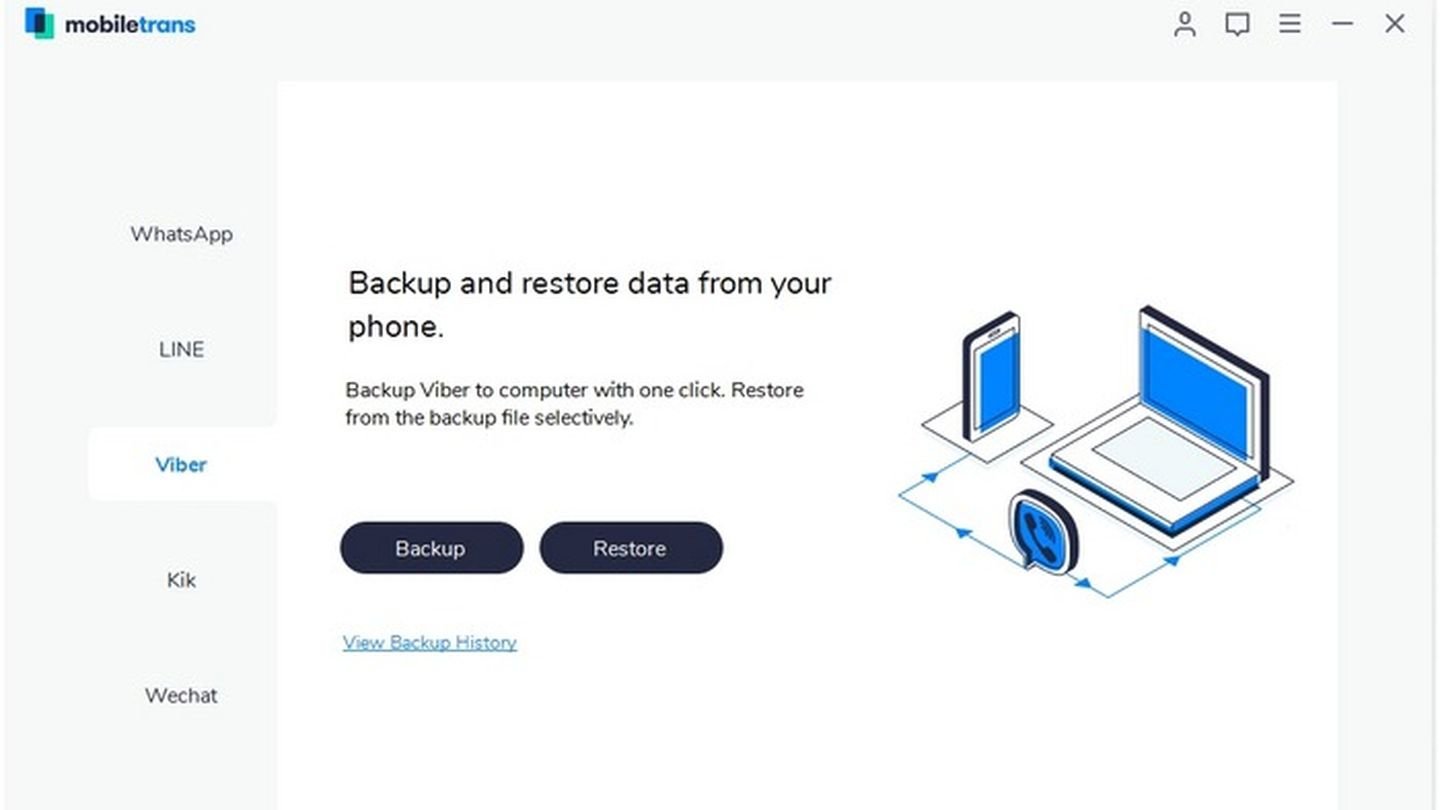
- На левой панели выберите Android-устройство в качестве «Исходного устройства»;
- Убедитесь, что галочка «Viber» установлена в списке типов данных, которые необходимо перенести;
- Вы можете выбрать другие типы данных, которые хотите перенести, например, контакты, сообщения и фотографии.
Шаг 5. Выберите iPhone в качестве устройства назначения
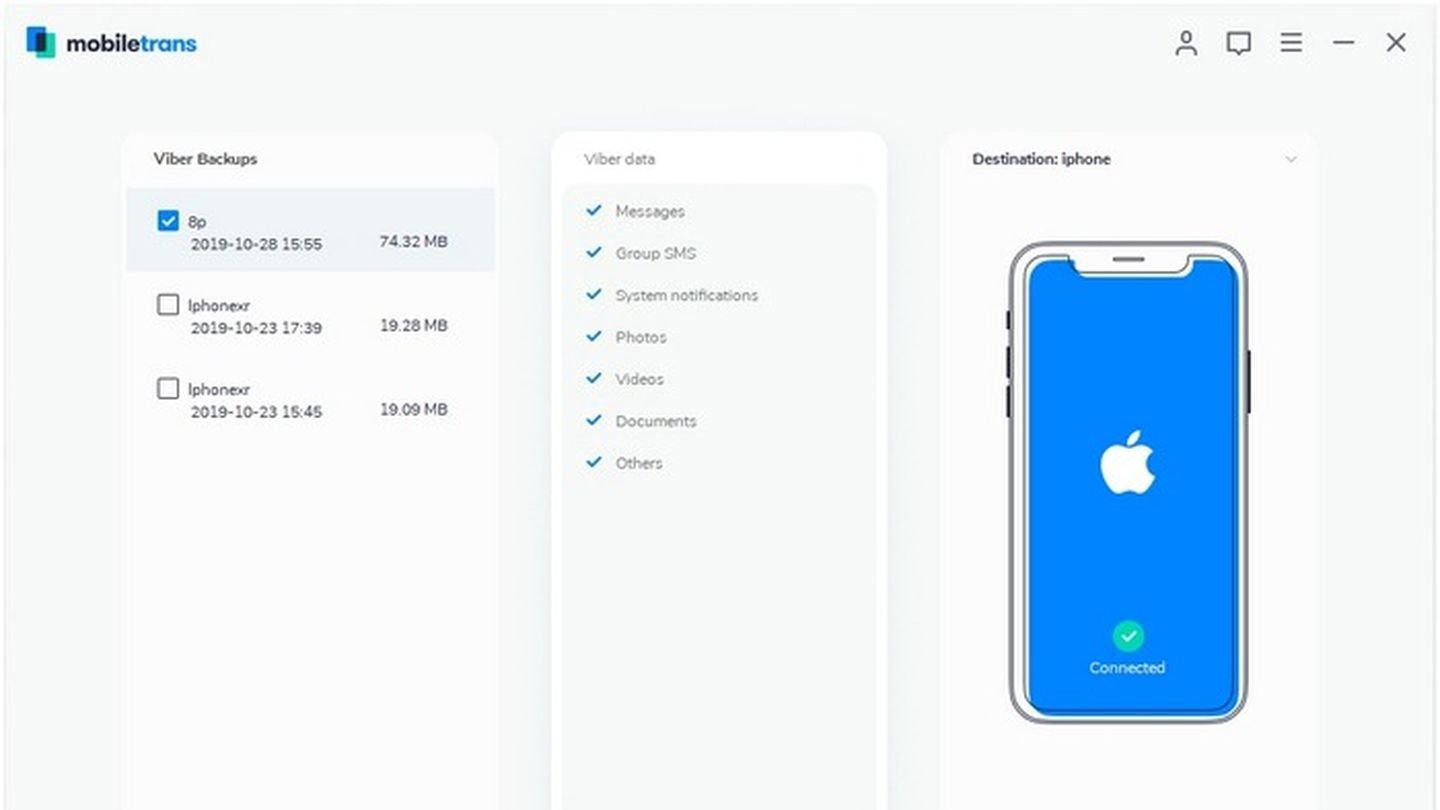
- На правой панели выберите iPhone в качестве «Целевого устройства»;
- Важно: Данные на iPhone будут стерты во время процесса переноса. Если на iPhone есть важные данные, создайте их резервную копию перед продолжением;
- Нажмите кнопку «Пуск».
Шаг 6. Завершите перенос
- MobileTrans начнет перенос данных с вашего Android-устройства на iPhone;
- Процесс передачи может занять некоторое время, в зависимости от количества данных, которые вы переносите;
- После завершения переноса MobileTrans сообщит вам об этом.
Шаг 7. Отсоедините телефоны от компьютера и откройте Viber
- Теперь вы можете безопасно отсоединить свои телефоны от компьютера;
- Запустите Viber на своем iPhone;
- Ваши чаты Viber должны быть автоматически импортированы из Android-устройства.
Заглавное фото: candid.technology

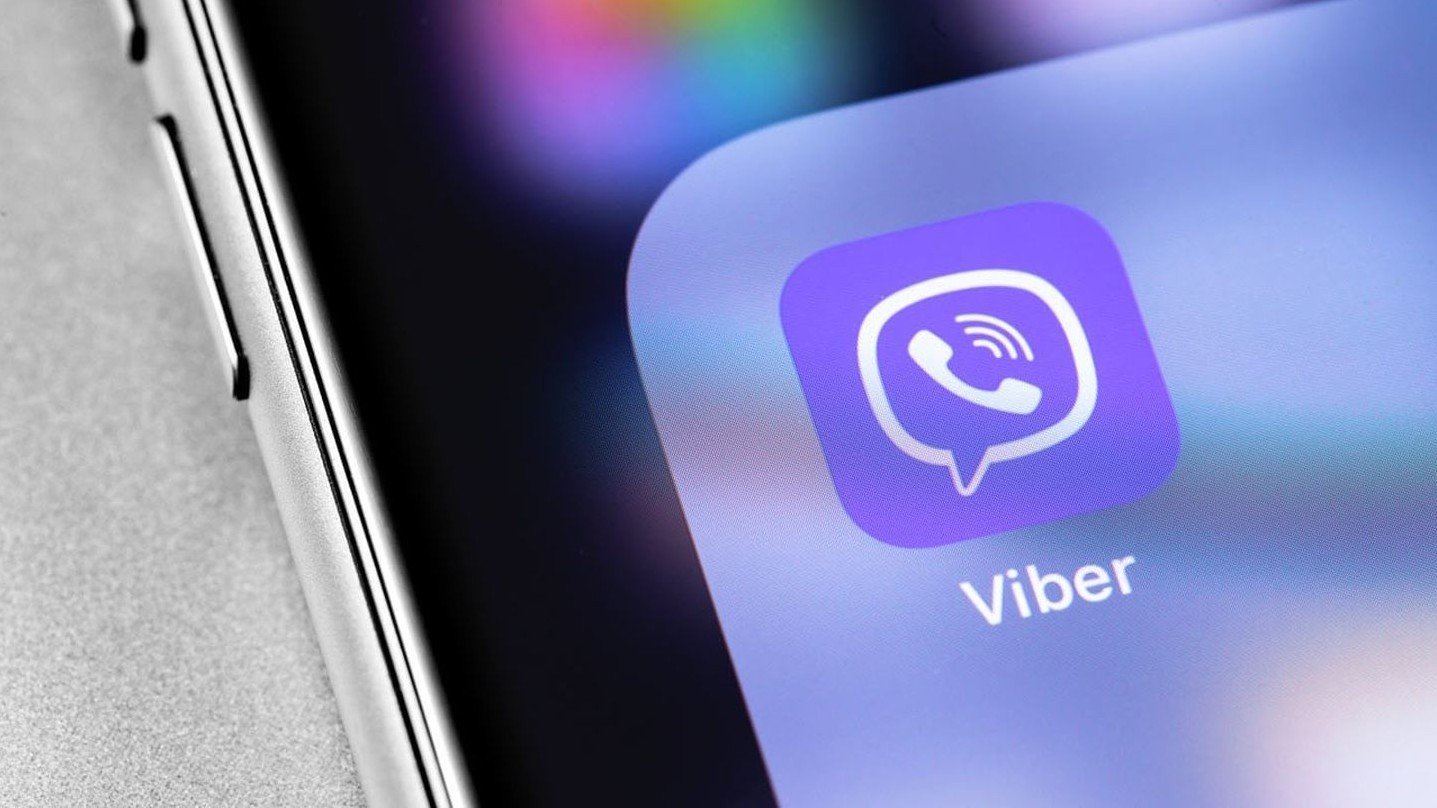
 Антон «Morozov» Морозяка
Антон «Morozov» Морозяка


















0 комментариев